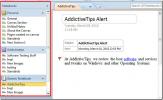Kā nomainīt lineāla vienības Microsoft Word
Microsoft Word dokumentam varat pievienot diagrammas, tabulas, attēlus un teksta lodziņus. Tam nav tādas fotografēšanas funkcijas kā PowerPoint, tomēr ir valdnieks kas ļauj izlīdzināt priekšmetus. Lineāls pēc noklusējuma ir mērogots collas, tomēr, ja jums nav ērti strādāt ar collām, lineāla vienības var mainīt Microsoft Word.
Lineāla vienības palīdz ne tikai dažādu dokumentu izlīdzināšanā un tabulas šūnu, kolonnu un rindu platuma un augstuma pārvaldībā.
Lineāla vienības Microsoft Word
Atveriet Microsoft Word un dodieties uz File> Options. Tiks atvērts Microsoft Word opciju logs. Atveriet cilni Papildu un ritiniet uz leju līdz sadaļai Displejs. Šajā sadaļā atveriet nolaižamo izvēlni blakus “Rādīt mērījumus vienībās” un atlasiet mērvienības, kurās mēra lineālu.
Jūs varat izvēlēties collas, centimetrus, milimetrus, punktus un attēlus. Kad vienības ir atlasītas, noklikšķiniet uz Labi un atgriezieties galvenajā Microsoft Word saskarnē.
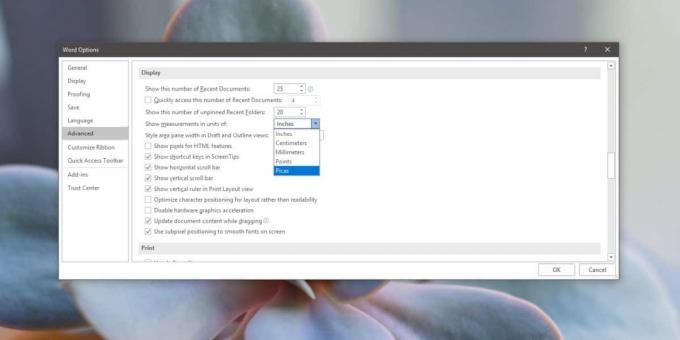
Atveriet cilni Skats un atzīmējiet izvēles rūtiņu Lineāls, lai dokumentā parādītu lineālu. Tas atspoguļos jūsu izvēlētās jaunās vienības.
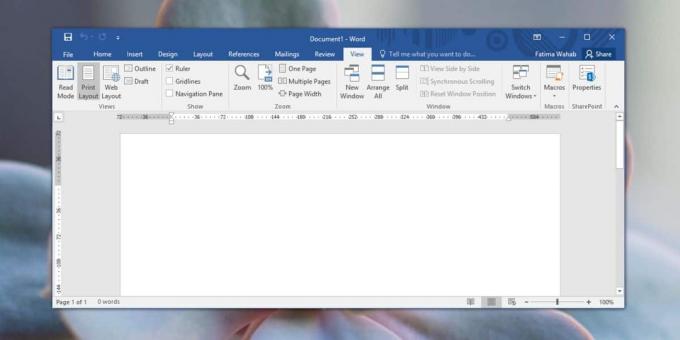
Mainot lineāla vienības, netiks izjaukts dažādu objektu līdzinājums, ko jau esat iestatījis dokumentā. Šīs izmaiņas ietekmēs visus dokumentus, kurus atverat Microsoft Word, tomēr, kopīgojot dokumentu un kāds to atver, izmantojot to pašu lietotni, lineāls parādīsies vienībās, kurām viņi dod priekšroku.
Atkal tas neietekmēs dokumenta pozīciju izlīdzināšanu. Izlīdzināšana tiek izjaukta tikai tad, ja sistēma, kurā dokuments tiek skatīts, ir iestatījusi noklusējuma vērtības, kas ignorē paša dokumenta formatējumu. Turklāt, ja dokuments tika pārveidots, izmantojot citas lietotnes vai pakalpojumus, piemēram, Google dokumentus, izlīdzināšana var būt izjaukta, bet atkal lineāls un tā izmantotās vienības nebūs vainīgas.
Vienības var mainīt jebkurā laikā, un, bieži to darot, dokuments netiks sabojāts. Microsoft Word veiktās izmaiņas nemainīs lineālu vienības, kas tiek izmantotas citās Office produktivitātes komplekta lietotnēs. Ja jums jāmaina citu lietotņu lineālu vienības, piem., PowerPoint, varat to izdarīt gandrīz vienādi. Piemēram, atverot PowerPoint opcijas (Fails> Opcijas) un dodoties uz cilni Papildu, jūs atradīsit sadaļu Displejs. Sadaļai būs tāds pats lineālu vienību iestatījums kā Word. Programmai Excel nav šī iestatījuma, un tas nav nepieciešams.
Meklēt
Jaunākās Publikācijas
Excel 2010 pamata aritmētiskā darbība datumu vērtībās
Excel 2010 nodrošina vienkāršu veidu, kā aizpildīt laukus ar datuma...
Excel 2010 matricas reizināšana (MMULT)
Iepriekš mums ir pārklāts kā novērtēt matricas apgriezto vērtību. T...
Nosūtiet Outlook 2010 sapulces informāciju vietnei OneNote 2010
Office 2010 Suite lietotnēm ir iespēja koplietot saturu savā starpā...